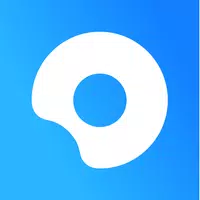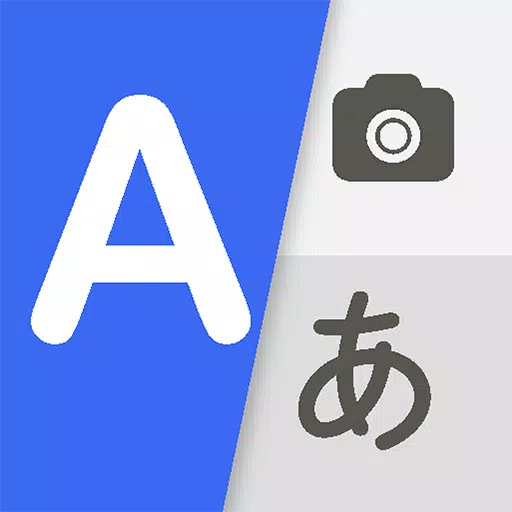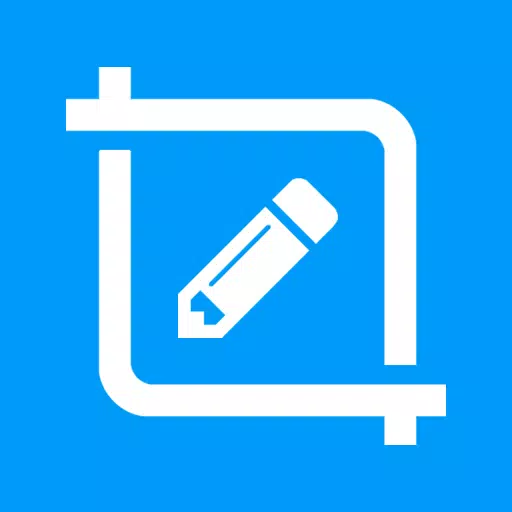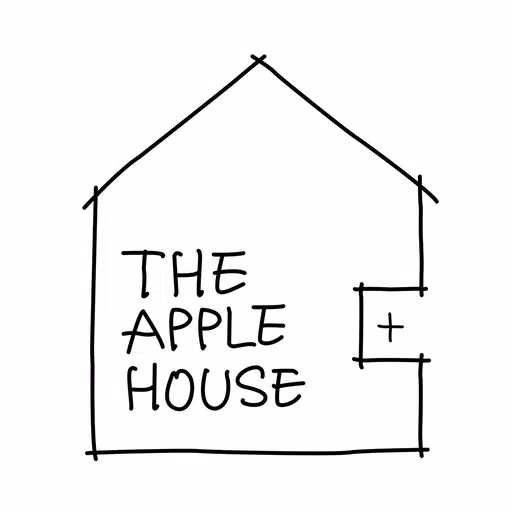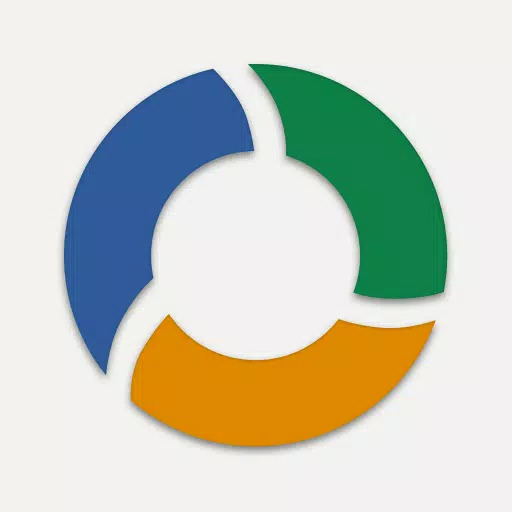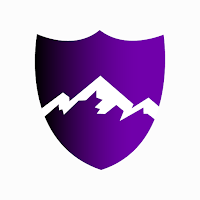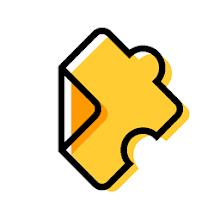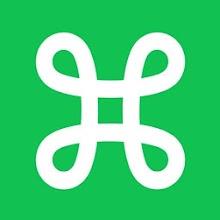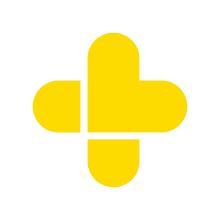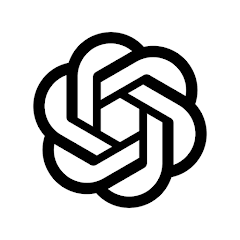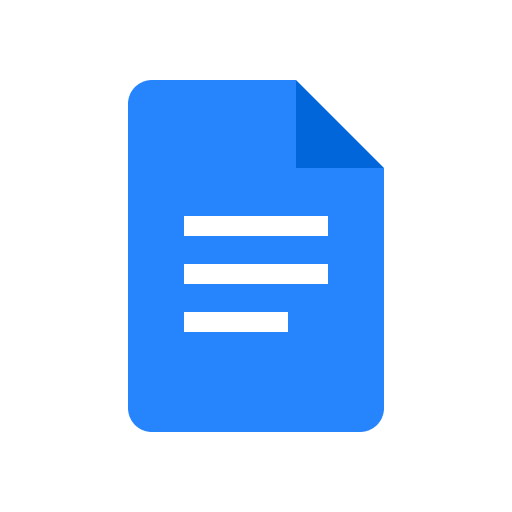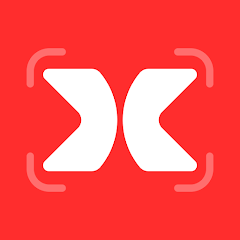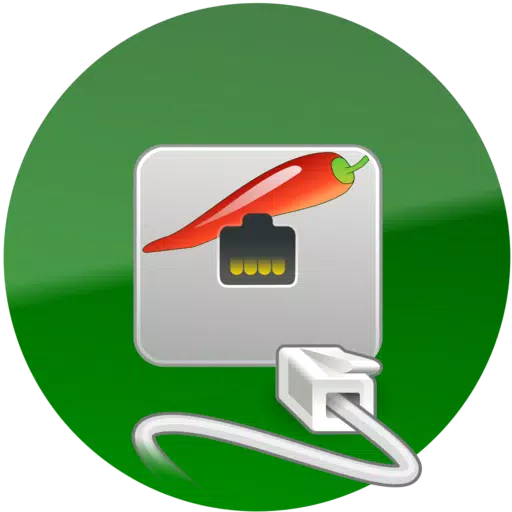
Bezpieczny, open source, Spice i SSH Remote Desktop dla maszyn wirtualnych Qemu KVM jest teraz bardziej dostępny z Aspice, dostępną na iOS i macOS. Pod tym linkiem możesz pobrać Aspice Pro z Apple App Store. Kupując wersję darowizn, ASPICE Pro, nie tylko ulepszysz swoje wrażenia, ale także będziesz wspierać ciągły rozwój oprogramowania Open-Source GPL. Jeśli napotkasz jakiekolwiek problemy, skorzystaj z funkcji „Wyślij e -mail” w Google Play, aby je zgłosić przed opuszczeniem recenzji.
Bądź na bieżąco z najnowszymi wydaniami, sprawdzając notatki z wersji pod tym linkiem Github . W przypadku starszych wersji odwiedź stronę wydań . Jeśli chcesz zgłaszać błędy, możesz to zrobić w sekcji Impreas na GitHub . W przypadku wszelkich pytań, zamiast opuszczać recenzję, rozważ dołączenie do dyskusji na forum pod tym linkiem Google Groups .
Ponadto nie przegap BVNC, mojej VNC Viewer, dostępnej w Google Play . Jeśli masz problemy z wskaźnikiem myszy, nie synchronizując się z kranami, możesz przejść do trybu wejściowego „symulowanego Touchpad” lub dodać „tablet graficzny Evtouch USB” do maszyny wirtualnej. Aby to zrobić, gdy maszyna wirtualna jest wyłączona:
- W przypadku korzystania z Virt-Managera przejdź do sekcji Wyświetl-> Szczegóły i wybierz Dodaj sprzęt-> Input-> EvTouch USB Graphics Tablet.
- Jeśli uruchamia maszynę wirtualną na linii polecenia, użyj opcji podobnej do: „-Device USB-Tablet, ID = input0”
ASPICE to solidny, dostępny przez SSH, klient Spice Protocol, wykorzystujący licencję LGPL Native LibSpice. Oferuje szereg funkcji, aby ulepszyć zdalne wrażenia komputerowe, w tym:
- Kontrola każdej wirtualnej maszyny QEMU z obsługą Spice, niezależnie od systemu operacyjnego gościa.
- Wsparcie hasła głównego w Aspice Pro.
- Uwierzytelnianie MFA/2FA SSH w Aspice Pro.
- Przekierowanie USB w Aspice Pro.
- Wsparcie audio.
- Kontrola wielu dotyków na zdalnej myszy, w tym kran z jednym palcem do lewego kliknięcia, dwójka palca do kliknięcia prawym przyciskiem myszy i trzech palców kranu do kliknięcia średniej.
- Obsługa dźwięku, dostępna poprzez zaawansowane ustawienia na ekranie głównym.
- Prawe i średnie przebieganie bez podnoszenia pierwszego palca, który się stukał.
- Przewijanie z dwojem palcem.
- Szczypanie.
- Dynamiczna rozdzielczość zmienia się, umożliwiając rekonfigurację komputerów stacjonarnych podczas połączenia, i kontrola od BIOS do systemu operacyjnego.
- Pełna obsługa obrotu, z opcją wyłączania obrotu za pomocą centralnej blokady urządzenia.
- Wsparcie wielojęzyczne.
- Pełne wsparcie myszy na Androida 4.0+.
- Pełna widoczność komputerów stacjonarnych nawet z rozszerzoną klawiaturą miękką.
- Tunelowanie SSH dla dodatkowego bezpieczeństwa lub dostępu do maszyn za zaporą ogniową.
- Optymalizacje interfejsu użytkownika dla różnych rozmiarów ekranu, odpowiednie dla tabletów i smartfonów.
- Wsparcie Samsung Multi-Window.
- Wsparcie SSH Public/Private (Pubkey).
- Importowanie szyfrowanych/niezadowolonych klawiszy RSA w formacie PEM i niezaszyfrowane klucze DSA w formacie PKCS#8.
- Automatyczne zapisywanie sesji połączenia.
- Powiększane, dopasowane do ekranu i jeden do jednego trybów skalowania.
- Dwa bezpośrednie, jeden symulowany touchpad i jeden jednoręczny tryb wejściowy.
- Długie przyczepność, aby uzyskać dostęp do różnych kliknięć, trybów przeciągania, przewijanie i powiększ w trybie wejściowym jednoręcznym.
- Stowable na ekranie Ctrl/Alt/Tab/Super and Arrow Keys.
- Wysyłanie klawisza ESC za pomocą przycisku „Wstecz” na urządzeniu.
- Możliwość używania D-Pad do strzał i obracania go dla niektórych klawiatur Bluetooth.
- Minimalne powiększenie, które pasuje do ekranu i zatrzymuje się do 1: 1 podczas powiększania.
- Flext9 i obsługa klawiatury sprzętowej.
- Pomoc na urządzeniu w tworzeniu nowego połączenia i zrozumienia trybów wejściowych, dostępnych za pośrednictwem menu.
- Kompatybilność z Hackerkeyboard, która jest zalecana i dostępna w Google Play.
- Import/eksport ustawień.
- Samsung Dex, Alt-Tab, przycisk Start i Ctrl+SPACE STAPUTO.
Przyszłe aktualizacje będą zawierać integrację schowka do kopiowania/wklejania z urządzenia. Szczegółowe instrukcje dotyczące konfigurowania przypraw w Linux znajduje się w przewodnikach podanych przez Red Hat pod tym linkiem i kanonicznym Ubuntu pod tym linkiem . Możesz uzyskać dostęp do kodu źródłowego w tym repozytorium GitHub .
v5.5.8
60.6 MB
Android 5.0+
com.iiordanov.freeaSPICE